
Cara bina teknologi Augmented Reality di bilik darjah, tarik keseronokan murid ketika PdP
Teknologi Augmented Reality (AR) dalam pendidikan mampu meningkatkan keseronokan murid di bilik darjah ketika sesi pengajaran dan pembelajaran (PdP) berlangsung.
Kajian berpendapat AR menggalakkan murid untuk melihat kewujudan antara objek sebenar dan maya dengan jelas.
Baca juga
Cikgu Raihan berkongsi teknik mengukur gunakan telefon pintar
UTM hasilkan kajian persekitaran maya 3D
Perkara ini dilihat dapat meningkatkan kefahaman mereka dalam PdP terutama sukatan pelajaran yang berasaskan kehidupan seharian.
Pada entri kali ini, Sinar Bestari ingin menyediakan cara membina AR kepada guru-guru bagi menghasilkan PdP menyeronokkan di bilik darjah.
******
1- Pasang perisian Makar terlebih dahulu
Buka pelayar di komputer dan buat pencarian Makar kemudian klik ‘Download Now’ untuk muat turun aplikasi AR itu.
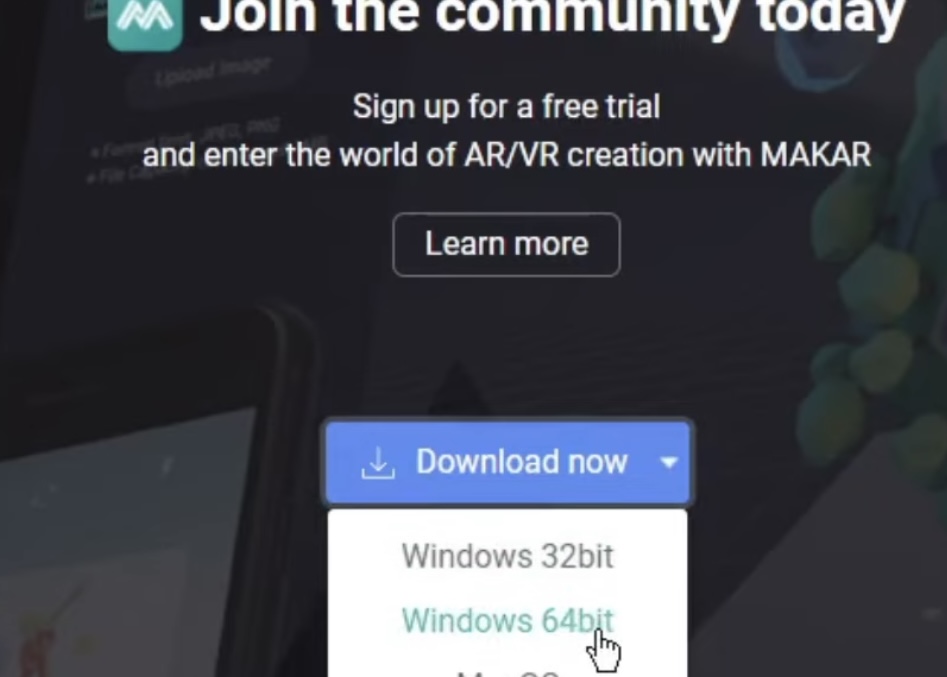
Kemudian muat turun perisian itu, tekan pada kotak ‘I agree to the License terms and conditions’, klik ‘Next’ dan ‘Install’.
Tekan butang ‘Continue’ untuk membenarkan akses ke aplikasi Makar, log masuk dengan akaun ‘Google’ supaya lebih mudah akses.
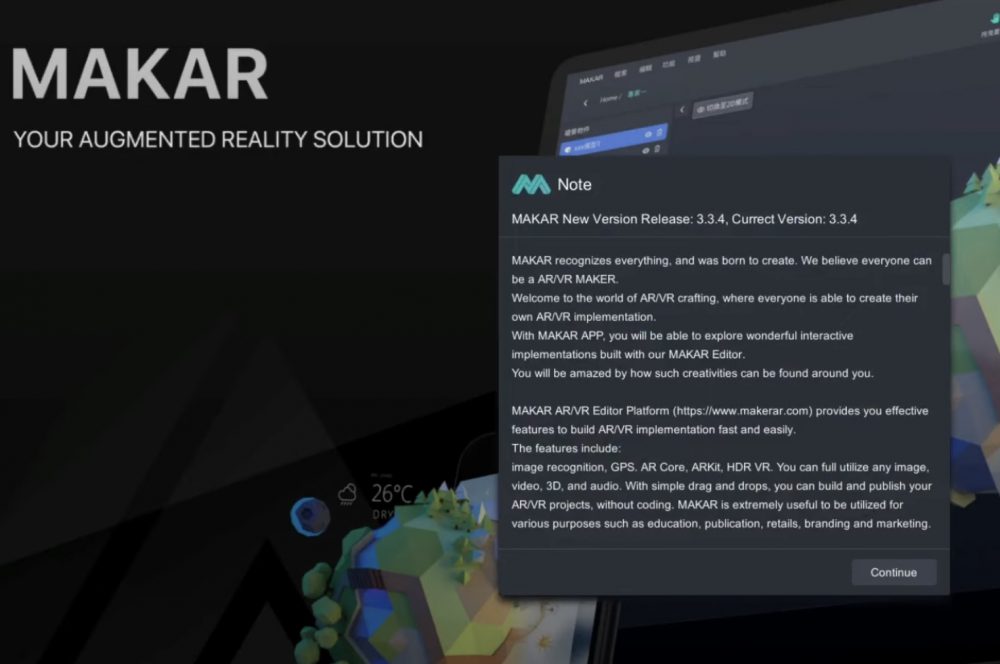
2- Bina projek AR untuk anak murid
Klik ‘New Project’, ‘Blank Project’ dan muat naik gambar ‘Custom’ pada bahagian ‘Default Image’.
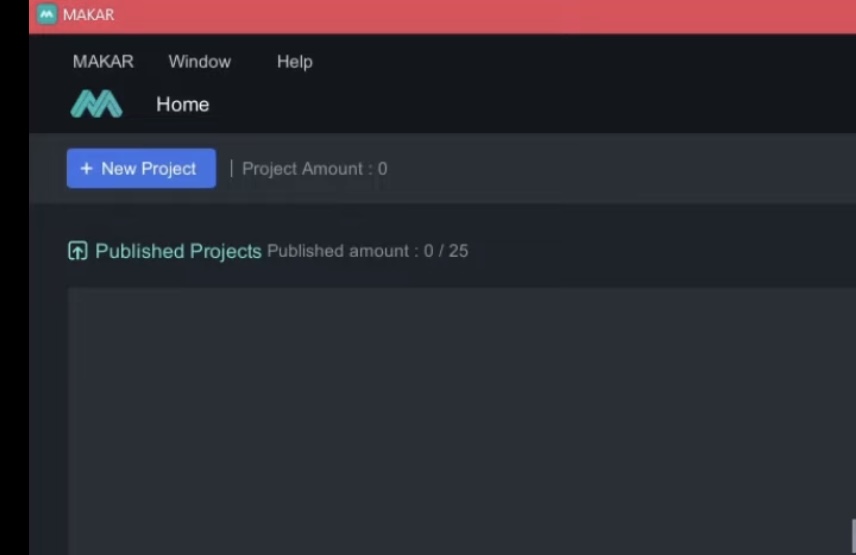
Selepas memuat naik, namakan semula keterangan yang berkaitan dengan gambar pada bahagian ‘Untitled’.
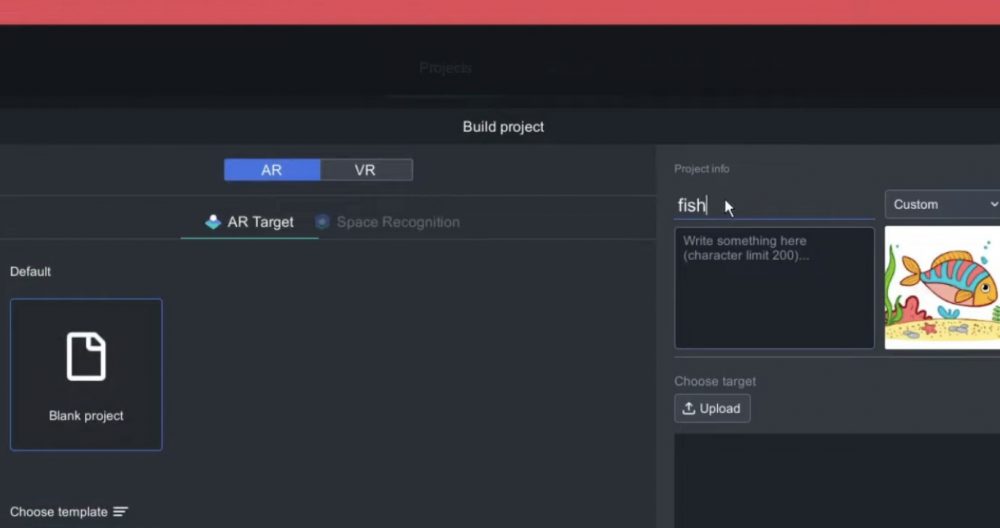
Di ruangan ‘Choose Target’ klik ‘Upload’ kemudian pilih juga gambar yang sama tadi dan klik ‘Ok’.
Untuk pilih fail AR tekan ‘New Resources’, ‘Online Resources’ dan pilih ikon yang bersesuaian kemudian muat turun dalam Makar.
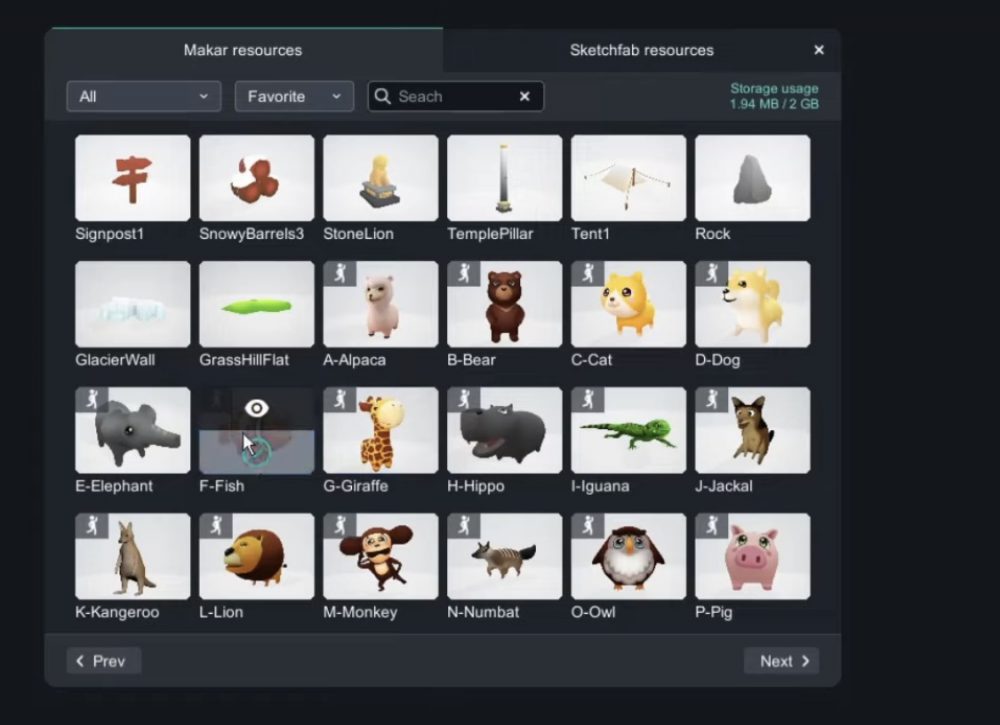
Di ruangan ‘Resources Vault’ tarik ikon yang dimuat turun tadi ke bahagian tengah projek.
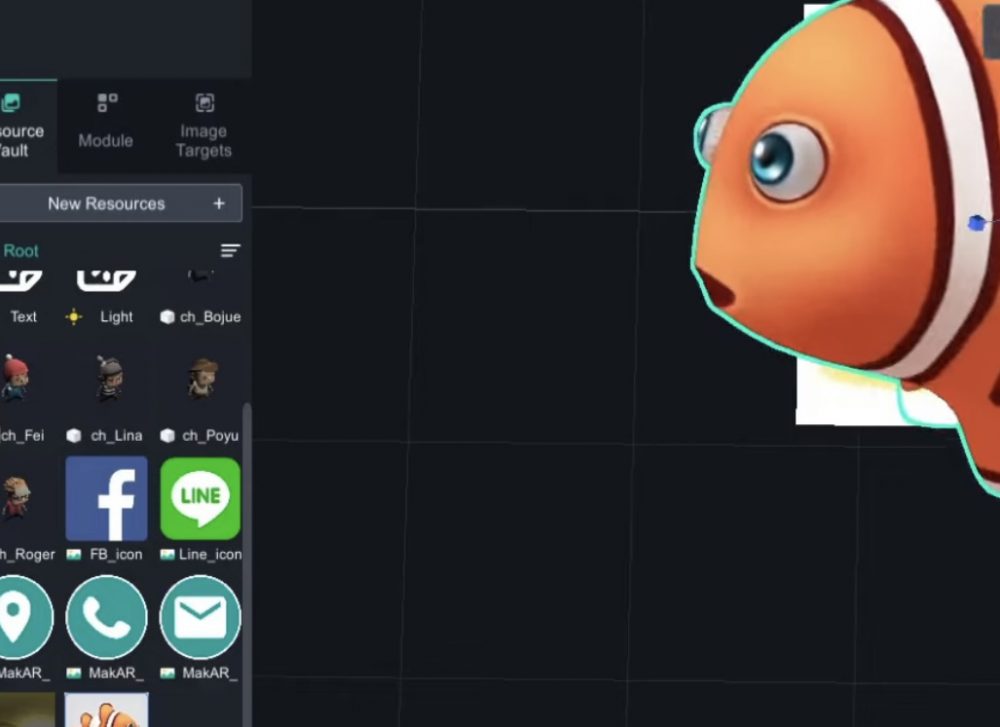
Betulkan kedudukan gambar tersebut mengikut kesesuaian dengan klik pada objek untuk akses butang ‘Move’, ‘Rotate’ dan ‘Resize’.
3- Tukar AR ke pautan kod QR
Tekan butang ‘Publish’, ‘Confirm’ dan ‘Ok’. Makar akan memaparkan ‘ID’ yang mengandungi pautan nombor panjang untuk murid akses AR yang telah dijana, ia juga boleh ditukar kepada imbasan kod QR.
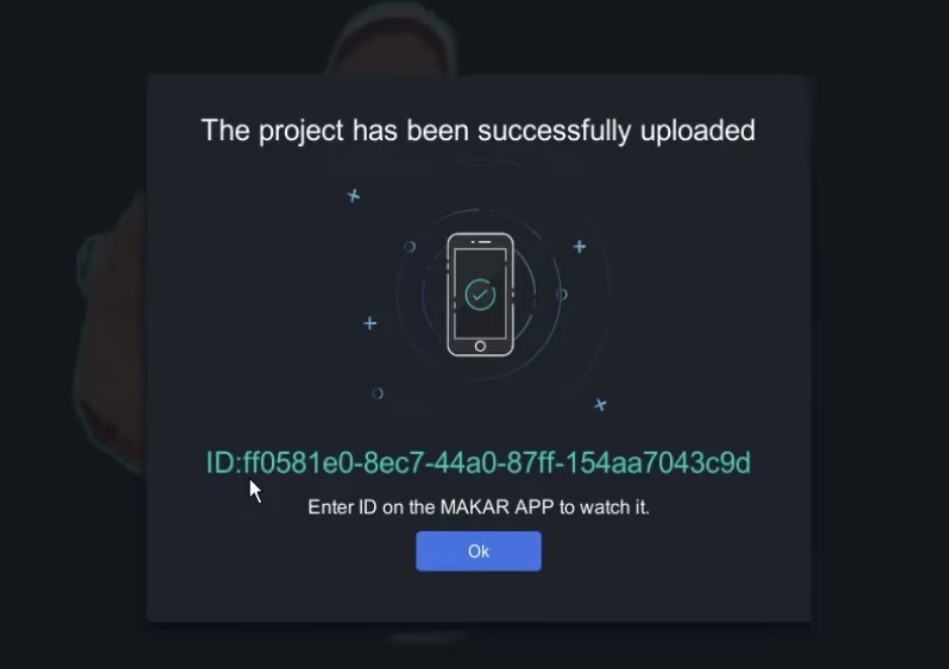
Buka ‘Account Settings’, ‘QR Code’, ‘X3’ dan klik ‘Download’.
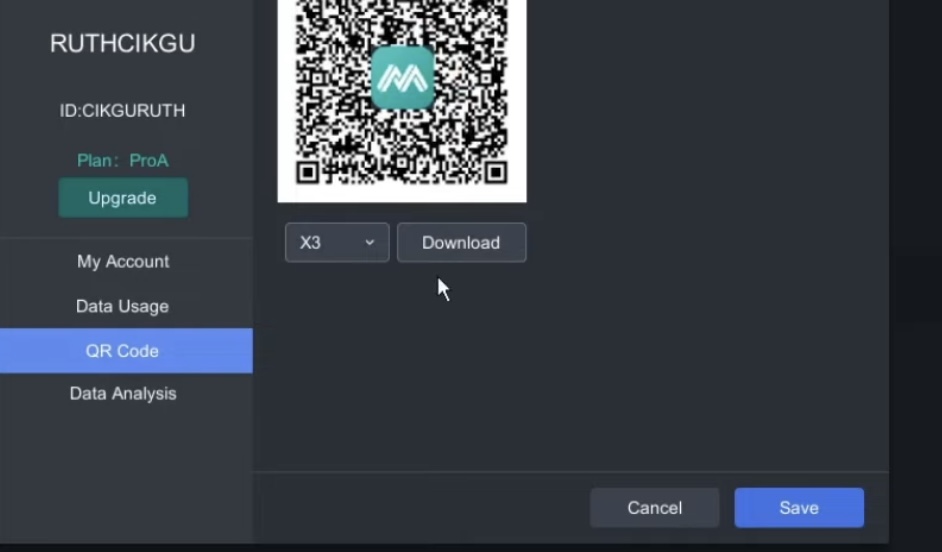
Kemudian buka fail kod tersebut, perisian PowerPoint dan tarik fail tersebut dan gambar objek ke dalam ‘Blank Page’.
4- Murid rasai pengalaman AR di bilik darjah
Muat turun juga aplikasi Makar di telefon pintar guru supaya murid dapat merasai pengalaman AR ketika PdP.
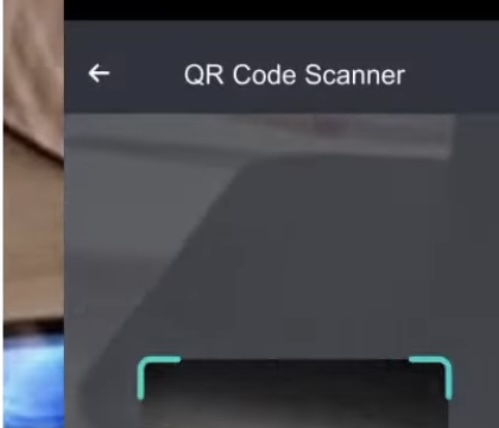
Buka Makar di telefon pintar, klik ‘Search’, butang imbas kod QR dan ‘Experience’.
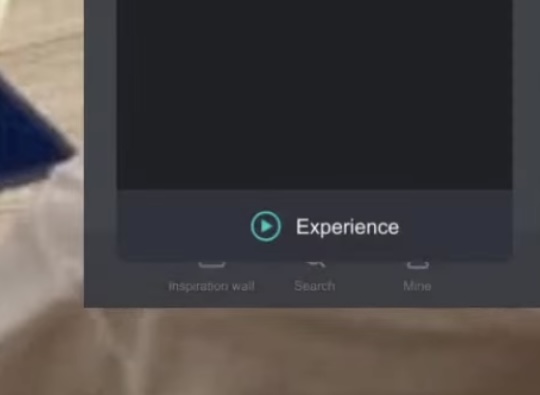
Ikuti juga Sinar Bestari di: Facebook | Instagram | Twitter | YouTube | TikTok
Pada butang ‘Experience’ imbas sekali lagi tetapi bukan pada kod QR, gambar objek pula.
Akhir sekali, murid dapat merasai pengalaman belajar dengan AR dalam dunia realiti.

Semoga dapat menjadi panduan buat guru-guru dalam menghasilkan PdP berkesan di bilik darjah.





